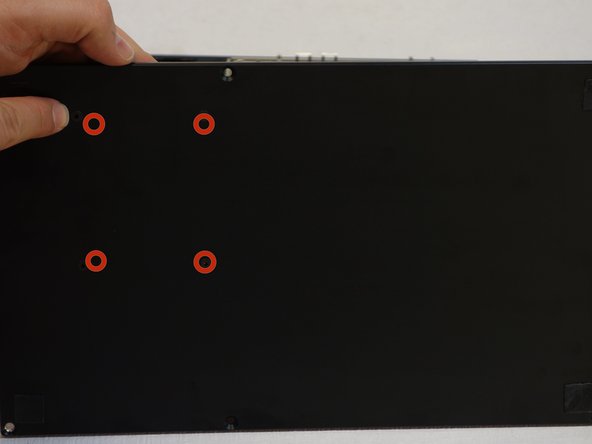What you need
-
-
Assurez-vous que l'alimentation de l'appareil est débranchée.
-
Retournez l'ordinateur.
-
Dévissez les 6 vis imbus avec une clé de 2mm.
-
Déposez délicatement les faces arrière, gauche et droite.
-
-
-
-
A l'aide du tournevis Phillips #2, dévissez les 4 pattes de fixation du radiateur de refroidissement du processeur (CPU).
-
Retirez le radiateur de refroissement.
-
Pour remonter l'ordinateur, suivez les instructions dans l'ordre inverse.
Pour remonter l'ordinateur, suivez les instructions dans l'ordre inverse.
One Comment
Ce mode opératoire passe sous silence le problème de la pâte thermique. En effet : reposer simplement le radiateur sur le processeur à l'issue d'opérations pouvant durer quelques heures (copies des systèmes de fichiers notamment) risque fort d'introduire un isolement thermique important. Il est nécessaire, à mon avis, de nettoyer les deux parties et de remettre, de façon appropriée, de la pâte thermique.